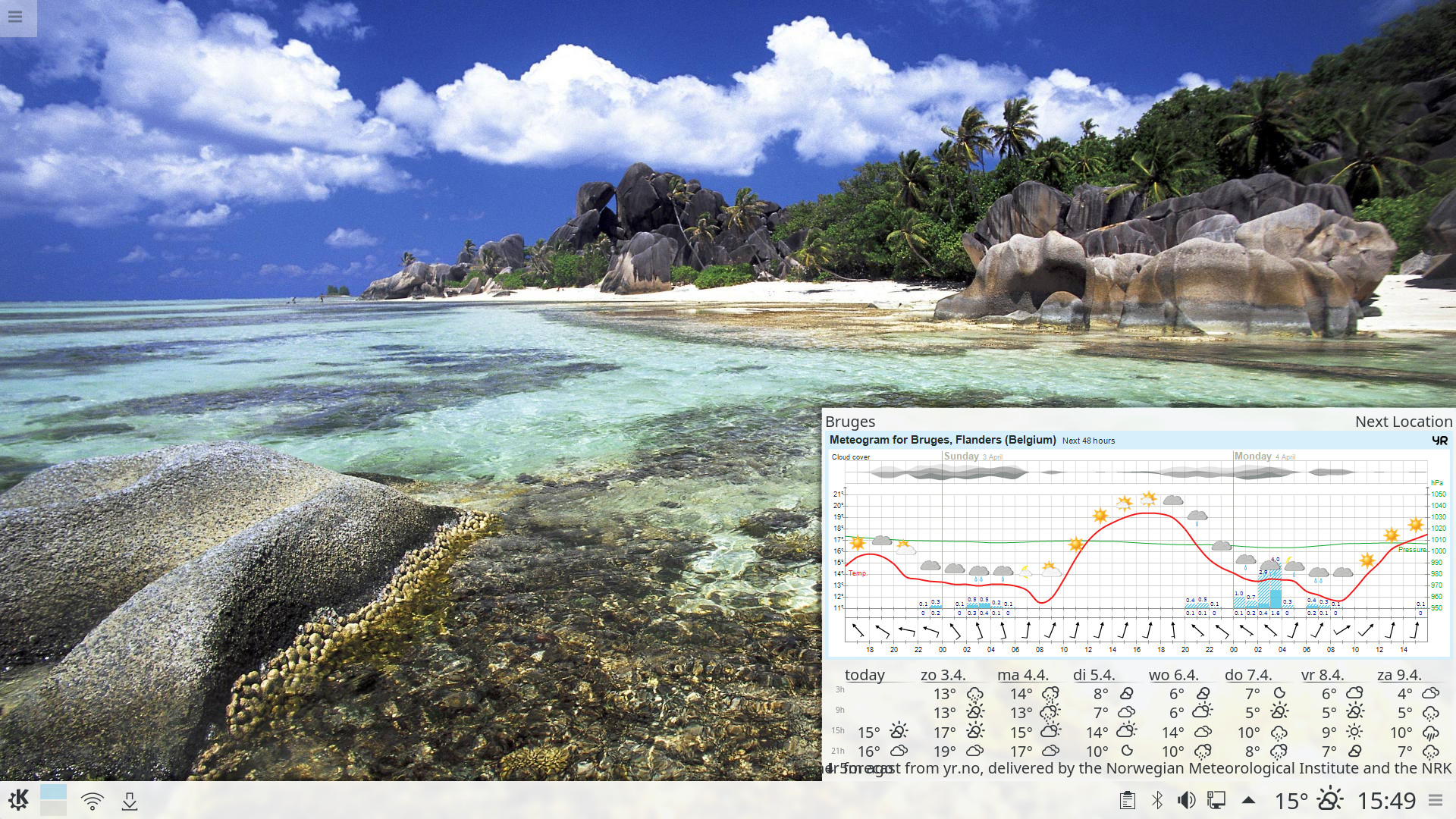Weerbericht Plasma Widget
Eén van de belangrijkste gespreksonderwerpen is het weerbericht. En als je een (groenten)tuin hebt, bepaalt het weerbericht uw dagindeling. Ook fietsers en wandelaars laten het weerbericht hun kledij bepalen. M.a.w. het weerbericht onopvallend in het systeemvak is voor iedereen wel interessant.
Plasma 5 heeft standaard geen weerbericht, pas in versie 5.6 bevat Plasma opnieuw een weerbericht widget. Dit is op zich geen probleem, iedereen kan immers bijdragen en zelf widgets schrijven en verdelen via openDesktop.org. Zo schreef Martin Kotelnik (clearmartin) een weerbericht widget voor Plasma 5, bedank Martin.
Installatie
De enige voorwaarde om Kotelnik's weerbericht te kunnen gebruiken is werken met KDE Plasma 5 zoals openSUSE Leap 42.1.
- Klik in het systeemvak op het hamburger pictogram (drie lijnen) rechts van de klok.
- Klik in de verschenen balk op de knop met het plus-teken (Widgets toevoegen...).
- Klik onderaan in de verschenen balk op de knop Nieuwe widgets ophalen.
- Start de opdracht Nieuwe plasmawidgets downloaden
- Typ in het zoekvak de term weather.
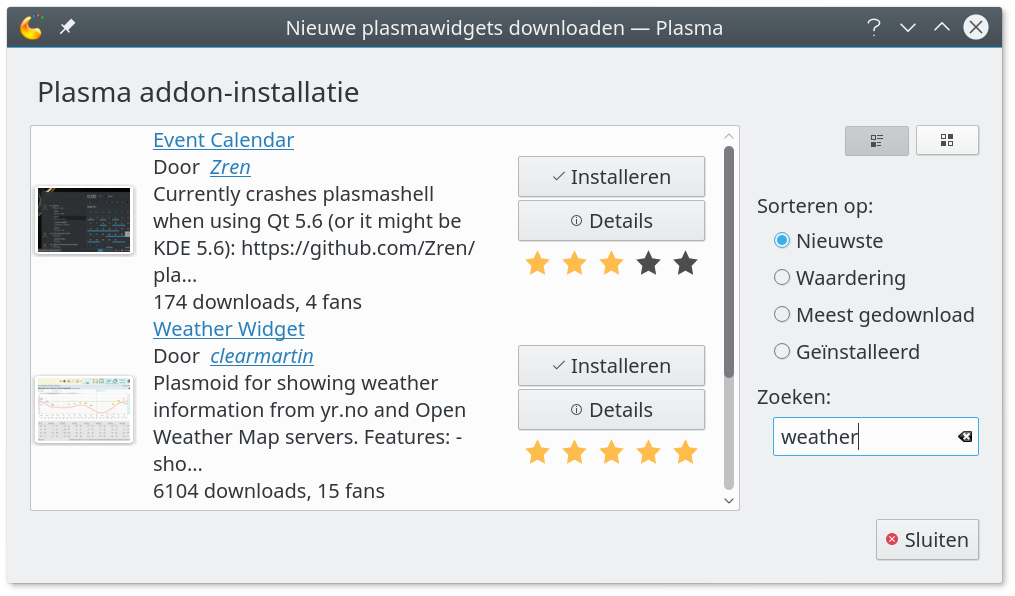
- Klik op de knop Installeren naast de Weather Widget door clearmartin. Mocht je eerst nog wat extra informatie over deze widget willen, klik dan op de knop Details. Klik op de koppeling Homepagina om nog meer informatie via uw standaard browser op te vragen.
- Selecteer de bron weather-widget-1.6.5.plasmoid om de widget op te halen en te installeren.
- Klik op de knop Sluiten om het venster 'Nieuwe plasma widgets downloaden' te sluiten.
De weerbericht Plasma widget activeren
- Klik in het systeemvak op het hamburger pictogram (drie lijnen) rechts van de klok.
- Klik in de verschenen balk op de knop met het plus-teken (Widgets toevoegen...).
- Typ in het zoekvak de term weather.
- Sleep de gevonden Weather Widget naar uw systemvak, links van de klok. Wacht tot er voldoende ruimte voor de widget vrijkomt en laat de widget vallen.
- Klik op het bureaublad om de balk met widgets te sluiten.
De weerbericht Plasma widget instellen
- Klik met de rechter muisknop op de Weather Widget in het systeemvak.
- Start de opdracht Instellingen van Weather Widget....
- Verwijder de eerste locatie door op de knop met het rode verbodsteken van de eerste locatie (Location) met de Alias 'Bonn' te klikken.
- Verwijder op dezelfde manier de locatie met de Alias 'New York'.
- Om een locatie toe te voegen, klik je op de knop + yr.no.
- Er verschijnt een dialoogvenster waarin je een URL kunt plakken.
- Start uw browser en surf naar http://www.yr.no.
- Typ in het zoekvak uw woonplaats in en klik op de juiste suggestie die verschijnt tijdens het typen.
- Klik in de locatiebalk van uw browser, selecteer de URL met de sneltoets Ctrl + a.
- Kopieer de geselecteerde URL met de sneltoets Ctrl + c.
- Activeer het venster met de Weather Widget instellingen in de taakbalk.
- Klik in het invoervak en plak met de sneltoets Ctrl + v de URL. Let op: sluit uw browser niet voor je geplakt hebt.
- Bevestig uw locatie met de knop OK.
- Klik op de knop OK om het 'Weather Widget instellingen' venster te sluiten.
Op dezelfde manier kan je een tweede weerbericht van dezelfde locatie instellen met de knop + OWM.
Let er wel op dat er deze keer in de URL geen www. staat, de weerbericht widget werkt alleen goed met OWL zonder de www. in de URL, desnoods verwijder je www. in het invoervak na het plakken.
Als Alias krijg je een nietszeggend getal, dit kan je aanpassen door op dit getal te klikken.
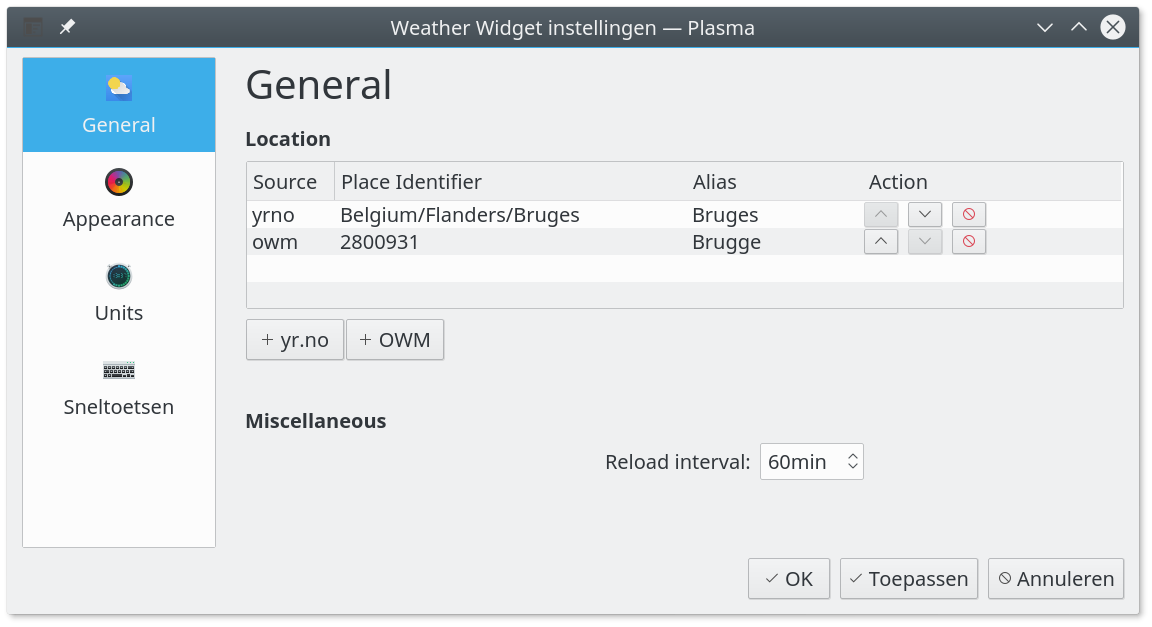
De weerbericht Plasma Widget gebruiken
De temperatuur en neerslag worden in het systeemvak pictogram weergegeven.
Deze wordt standaard elk uur aangepast.
Wil je echter een uitgebreider weerbericht, klik dan op het systeemvakpictogram.
Waarschijnlijk zie je nu nog het weer in Bonn.
Klik op de koppeling Next Location om het weer in de volgende locatie te zien en tegelijkertijd het laatste weerbericht op te vragen.
Klik nogmaals op de koppeling Next Location om in ons voorbeeld de weersvoorspelling van een andere aanbieder te zien.